PCにソフトをインストールしたとき、選んでいないはずのソフトが同時にインストールされてしまったことはあるかと思います。今回は、その中でも有名なとあるソフトと同時にインストールされる「Bonjour」アプリについて、アンインストール方法などを詳しく解説します。
目次
Bonjour」アプリとは?いつの間にかダウンロードされているのはなぜ?
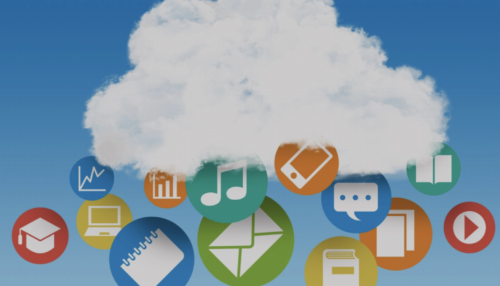
そもそも「Bonjour」とは、どのようなアプリなのでしょうか?実は、「Bonjour」とは、Apple社が開発しているApple製品との接続設定を行うためのアプリです。同じネットワークに接続しているMacやiPhoneなどと、インストールされたWindowsパソコンの接続を自動で行ってくれる特徴があります。Windows版のiTunesをPCにインストールした際に、デフォルトの設定にしていると自動で「Bonjour」もインストールされるようです。
「Bonjour」はアンインストールして大丈夫?
WindowsやAndroidは削除して大丈夫
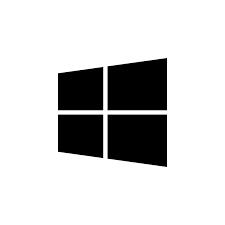
WindowsパソコンやAndroidスマホの場合、パソコンとApple製品をネットワークを介して接続する必要のない場合や、設定を自力で行う場合、Bonjourアプリはアンインストールしても問題ありません。無線(ネットワーク上)で接続して通信を行う場合、Bonjourアプリがない場合は少し設定が難しくなってしまうかもしれません。Apple TVなどを利用する場合は注意が必要です。
もしアプリの再インストールが必要な場合は、Appleのウェブサイト上から再度ダウンロードできますので、必要になった際も再度利用することができます。
macやiPhoneは標準アプリとなっているため削除不可能
macOSの場合、BoujourアプリはOSと同時にプリインストールされていますので、通常ユーザーが手動でアンインストールを行うことはできません。Apple製品の場合、同社製デバイス間での通信のためには必要不可欠なアプリとなっているためです。外部ツールなどを利用して強制的に消去すること仮にできたとしても、システムに必要なコンポーネントが足りずにエラーが発生したり、動作に支障をきたすような可能性がありますのでご注意ください。
Windowsで「Bonjour」の削除方法

ここからは、Windowsパソコンで「Bonjour」アプリを消去する方法の解説です。
スタートメニューから「歯車のアイコン」をクリックする
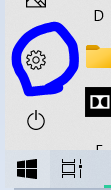
画面左下のタスクバーからWindowsボタンを押すか、キーボード上のWindowsキーを押します。スタートメニューが開きますので、画像の歯車ボタンを押してください。「設定」アプリが開きます。





